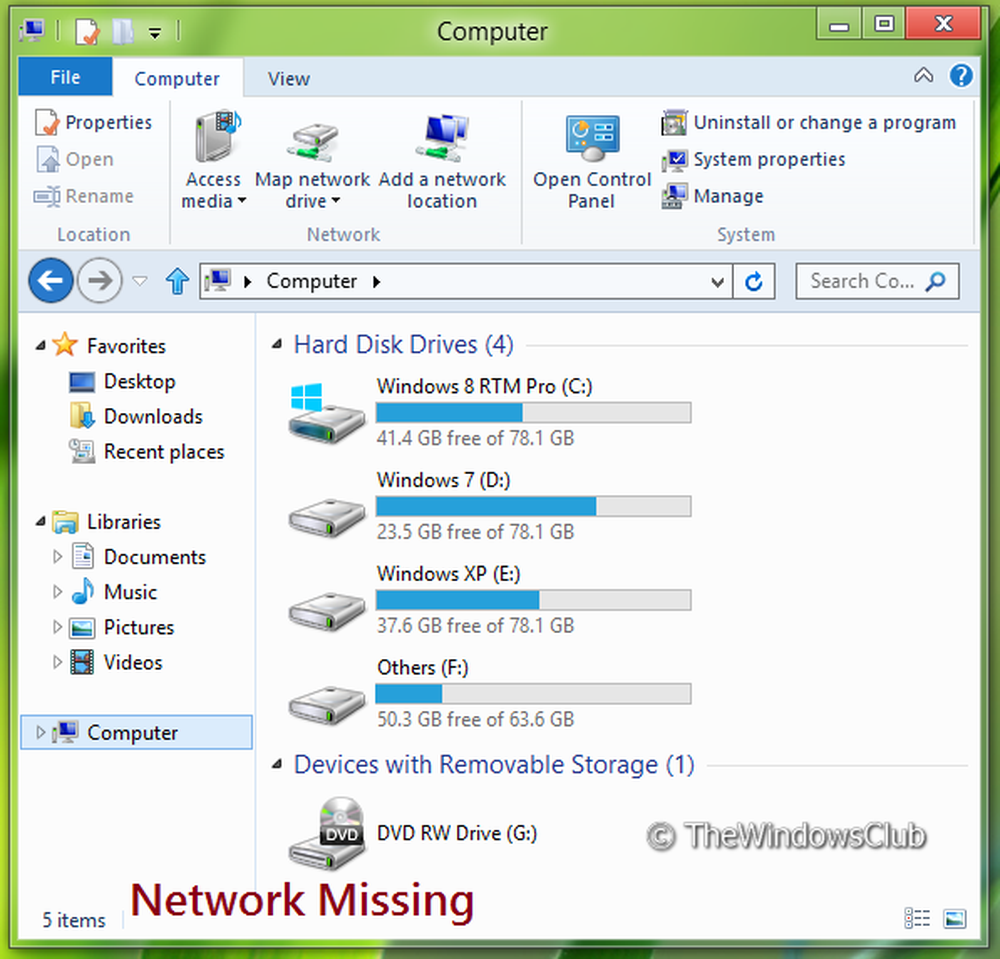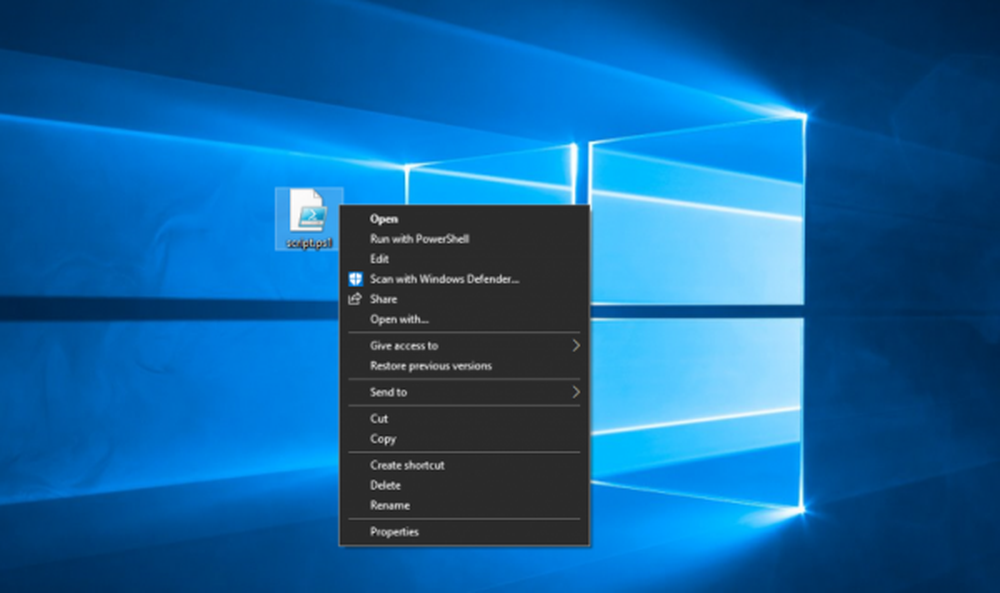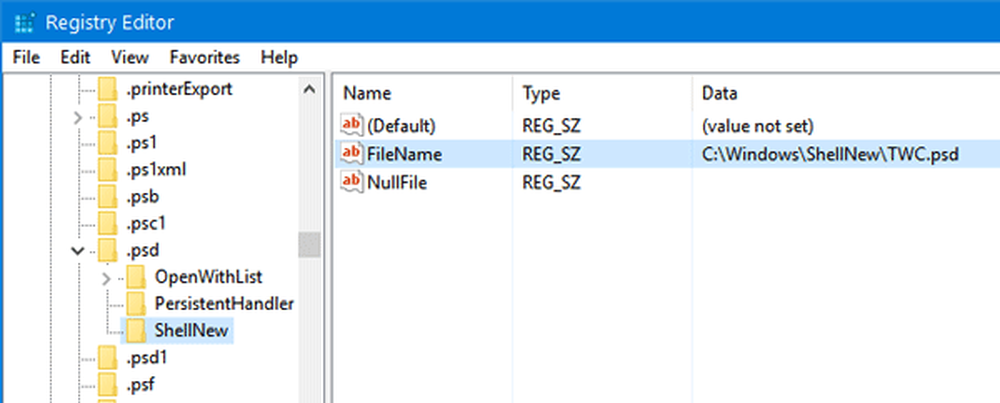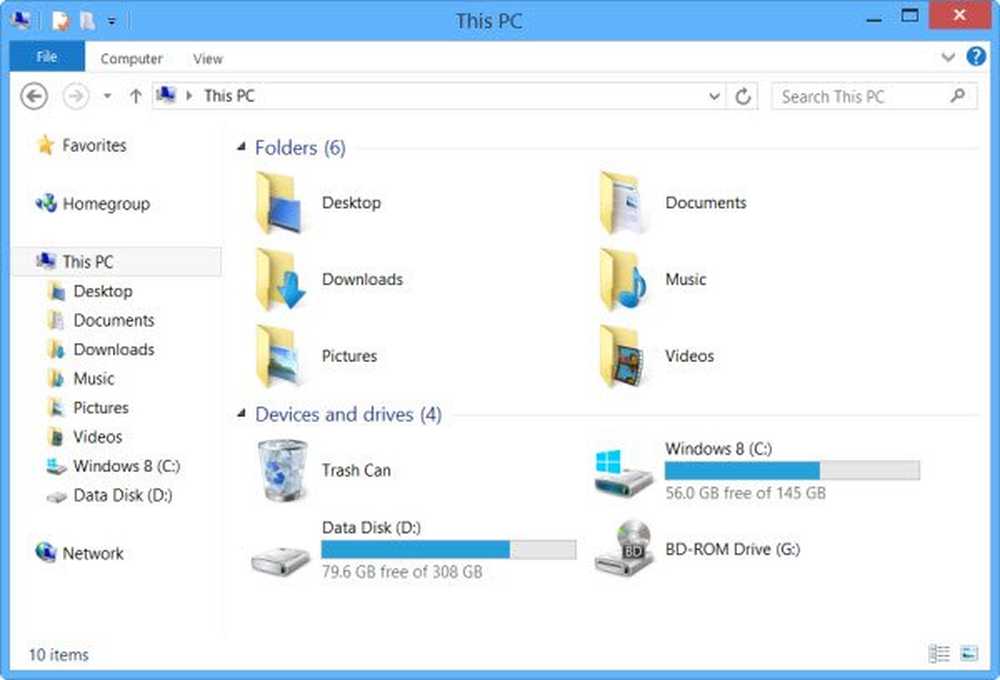Hinzufügen oder Ändern von OEM-Informationen in Windows 10/8/7
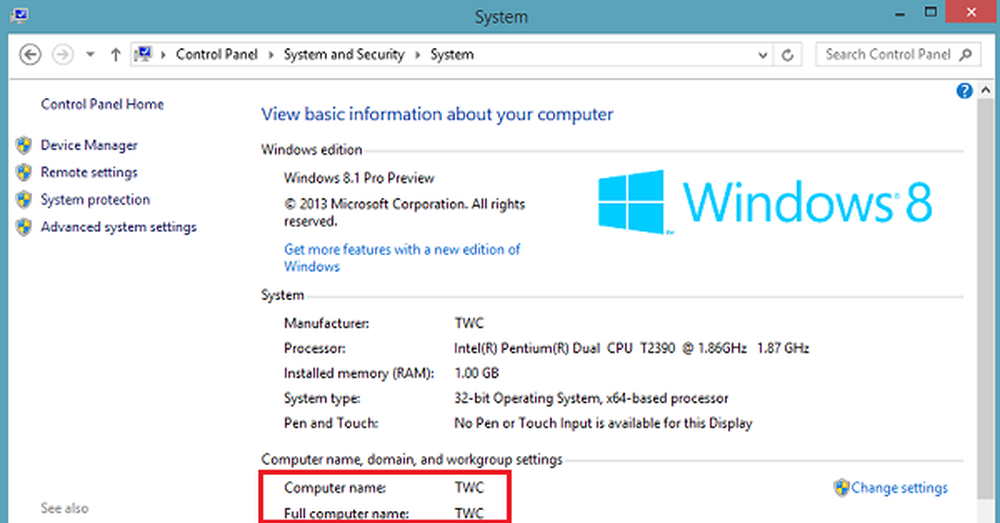
Wenn Sie jemals einen Windows 10 / 8.1 / 7-PC von den bekanntesten Marken wie Dell, Lenovo, HP, Samsung usw. erworben haben, ist es möglich, dass Sie den Namen und das Logo des Herstellers im Systembereich bemerkt haben. Diese OEM-Informationenn Enthält Informationen zu Marke und Modell eines Computers, ein benutzerdefiniertes Logo und Informationen zur Unterstützung, die unter dem Bereich "System" der Windows-Systemsteuerung ausgeblendet sind. Die Informationen werden ausschließlich zur Unterstützung der Benutzer bereitgestellt. Sie werden es nicht finden, wenn Sie einen benutzerdefinierten Computer haben oder eine saubere Kopie von Windows installiert haben.
Wenn Sie möchten, können Sie die OEM-Informationen einfach bearbeiten, hinzufügen oder ändern, indem Sie die Registrierung ändern.
Hinzufügen oder Ändern von OEM-Informationen in Windows
Öffnen Sie den "Registrierungseditor" und navigieren Sie zum folgenden Schlüssel -
HKEY_LOCAL_MACHINE \ SOFTWARE \ Microsoft \ Windows \ CurrentVersion \ OEMInformation

Wenn es sich bei Ihrem PC um ein OEM-Produkt handelt, trägt es den Herstellernamen und Supportinformationen. Eine Reihe von Zeichenfolgen wird mit den folgenden Wertnamen aufgelistet angezeigt:
- Logo
- Hersteller
- Modell
- SupportHours
- SupportPhone
- SupportURL
Benutzer, die eine Neuinstallation von Windows durchführen, sehen keine diesen Zeichenfolgen entsprechenden Werte.
Um OEM-Informationen hinzuzufügen, wählen Sie die Art der Informationen aus, die in Ihrer Systemsteuerung aufgeführt werden sollen, und beginnen Sie, Werte für jedes gewünschte Feld zu erstellen, und geben Sie die oben genannten Wertnamen in der Liste an.
Wählen Sie den OEM-Schlüssel (links) aus, klicken Sie mit der rechten Maustaste in den rechten Fensterbereich und wählen Sie New> String Value. mit dem Werttyp REG_SZ und geben Sie einen Namen "Hersteller".
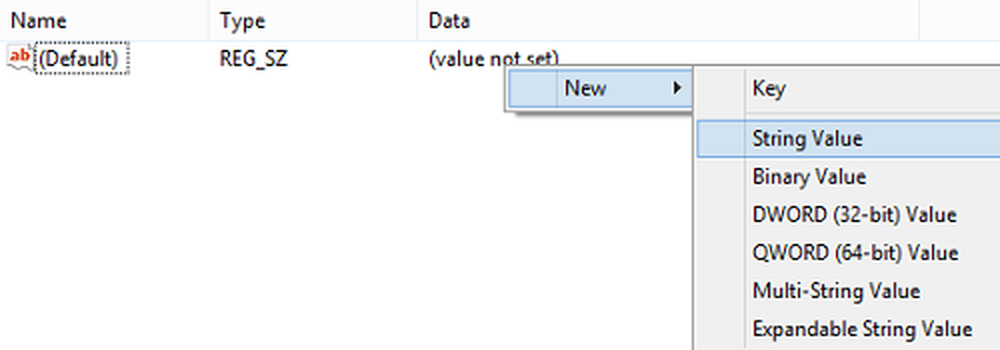
Doppelklicken Sie anschließend auf den Wert, um das Fenster Zeichenfolge bearbeiten zu öffnen, und geben Sie Ihre benutzerdefinierten Informationen in das Feld ein Messwert Box. Hier möchte ich, dass der benutzerdefinierte Hersteller meines PCs als The Windows Club oder TWC identifiziert wird. Drücken Sie OK, um den Wert zu speichern.

Öffnen Sie anschließend die Systemsteuerung und sehen Sie den Abschnitt 'System'. Dort werden Ihre neuen Herstellerinformationen aufgelistet. Wenn Sie andere Werte hinzufügen, z. B. eine Support-Telefonnummer oder eine Website, werden diese in einem separaten Abschnitt „Support“ des Fensters angezeigt.

Man kann sogar ein individuelles Logo auswählen. Behalten Sie die Größe jedoch nicht mehr als 150 Pixel bei. Speichern Sie das Bild auch im BMP-Format, um optimale Ergebnisse zu erzielen. Geben Sie einfach den Wert "Logo" für den Pfad auf Ihrer Festplatte an, in dem das Bild gespeichert ist.
Wenn Sie möchten, können Sie auch eine Freeware verwenden, um Systeminformationen hinzuzufügen, zu bearbeiten oder zu ändern. Mit unserem Ultimate Windows Tweaker können Sie dies alles mit einem Klick ändern.